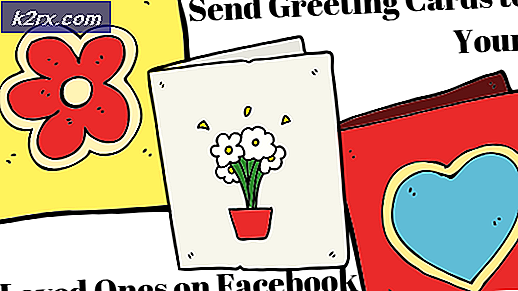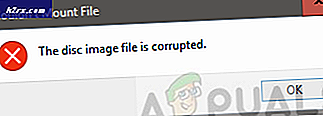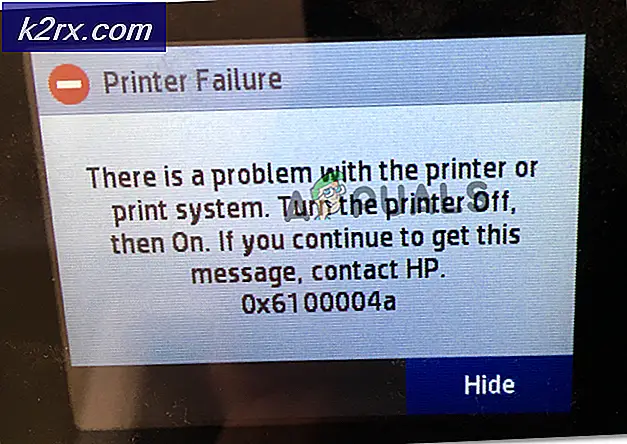Slik løser du MicroSD-kort som ikke er oppdaget av Android Phone
I denne artikkelen har vi gitt noen av de viktigste resolusjonene til når microSD-kortet ditt ikke leses av smarttelefonen din.
MicroSD-kortet ditt fungerer kanskje ikke av flere grunner, selv om det i de fleste tilfeller er relatert til en maskinvarefeil eller inkompatibilitet. I ett tilfelle kan det være relatert til et programvareproblem som kan løses med tilgang til en PC eller bærbar PC.
Følg metodene nedenfor for å løse dine microSD-problemer.
Metode 1: Sjekk for å se om den er ødelagt
Vår første metode vil hjelpe deg med å avgjøre om microSD-en din fortsatt fungerer eller ikke. Som ethvert stykke elektronikk kan kretsen på et microSD-kort brytes med eksponering for vann, varme eller generell fysisk skade.
For å finne ut om microSD-kortet ditt fortsatt virker, må du sette kortet inn i en PC eller laptop. De fleste bærbare datamaskiner og PCer har spor for microSD-kort, men hvis ikke, må du kjøpe en adapter til Amazon. En SD-kortadapter kan brukes når PC-en har et SD-kortspor i full størrelse, men ikke et microSD-kortspor. En USB-adapter vil være nødvendig når PC-en ikke har noen SD-kortspor.
Hvis SD-kortet fortsatt fungerer, bør det vises på PCen. For eksempel, fra Windows kan du klikke på biblioteksknappen og deretter klikke på "Min PC" for å se det tilkoblede SD-kortet.
Hvis det ikke vises, er SD-kortet ditt sannsynligvis ødelagt.
Metode 2: Formater kortet riktig
Hvis microSD-kortet ditt ikke leses av smarttelefonen, men du vet at det fungerer, må du kanskje formatere det riktig. Nedenfor har vi gitt en rask, trinnvis veiledning for å lære deg hvordan du reformaterer microSD-kortet ditt på Windows.
- Last ned Fat32Formatter her
- Åpne programmet og velg riktig SD-kortstasjon
- Under Størrelsesboksen legger du det samme nummeret som den viste maksimale størrelsen.
- Trykk på Start - la formateringen fullføres før du fjerner microSD-kortet fra PCen
Ovennevnte metode løser det viktigste programvareproblemet som kan stoppe microSD-kortet din fra å fungere - hvis det ikke virker, vil vi foreslå å prøve noen av maskinvareoppdateringene som er oppført nedenfor.
Metode 3: Bruk et offisielt batteri
Hvis du ikke bruker et offisielt batteri til smarttelefonen, bør du bytte ut batteriet til en offisiell versjon.
Hvis du ikke bruker et offisielt batteri, kan batteriet du ikke bruker, gi microSD-kortet den strømmen den trenger for å kjøre effektivt. Noen ganger kan større batterier også blokkere tilkoblingen microSD-kortet må lage til microSD-kortsporet. Selv om dette sjelden er årsaken til microSD-feilen, er det verdt å prøve hvis du har et offisielt batteri som ligger rundt.
Metode 4: Fiks og rengjør tilkoblinger
I enkelte tilfeller må ditt microSD-kort kanskje rengjøres. Mer sannsynlig, men forbindelsen på smarttelefonen som microSD-kortet kobles til, kan være skittent eller litt bøyd. I dette tilfellet kan det være vanskelig for deg å få microSD til å koble til riktig.
Du kan rengjøre microSD-kortet ditt med en liten mengde rengjøring av alkohol eller vann. Sørg for å tørke microSD grundig før du bruker den igjen.
Følg disse trinnene hvis du eier en smarttelefon som har en SIM-skuff:
- Ta ut SIM-skuffen og sett microSD-kortet og SIM-kortet til siden.
- Hvis det er noe smuss på SIM-skuffen, rengjør du det.
- Pass på at SIM-skuffen ikke er bøyd - det kan hende du må bestille en erstatning hvis den er.
- Plasser SIM-kortet og microSD på SIM-skuffen, slik at begge kortene er riktig justert.
- Sett inn SIM-skuffen igjen
Følg disse trinnene hvis du eier en smarttelefon som ikke har en SIM-skuff:
- Ta av bakdekselet av smarttelefonen og fjern SIM-kortet og microSD-kortet
- Du kan bruke alkohol eller en liten klut for å rense microSD-korttilkoblingene.
- Hvis microSD-kortsporet er bøyd litt, må du forsiktig bøye den på plass igjen.
Forhåpentligvis etter at du har fulgt disse metodene, vil ditt microSD-kort nå bli hentet av smarttelefonen din.
PRO TIPS: Hvis problemet er med datamaskinen eller en bærbar PC / notatbok, bør du prøve å bruke Reimage Plus-programvaren som kan skanne arkiver og erstatte skadede og manglende filer. Dette fungerer i de fleste tilfeller der problemet er oppstått på grunn av systemkorrupsjon. Du kan laste ned Reimage Plus ved å klikke her